Tilpass Windows 8 ved å lage et Aero Lite-tema
Microsoft har flere temaer du kan laste nedfra nettstedet for Windows, men hvis du vil være veldig nerdete, kan du lage et Aero Lite-tema ved å hacking det som allerede er innebygd i OS. Og etter at du har opprettet den, kan du feste den på en flash- eller nettverksstasjon og bruke den på andre Windows 8- eller RT-systemer.
Trykk på tastatursnarveien for å få tilgang til temaet Windows Key + R og type: C: WindowsResourcesThemesaero trykk deretter på Enter eller klikk OK.
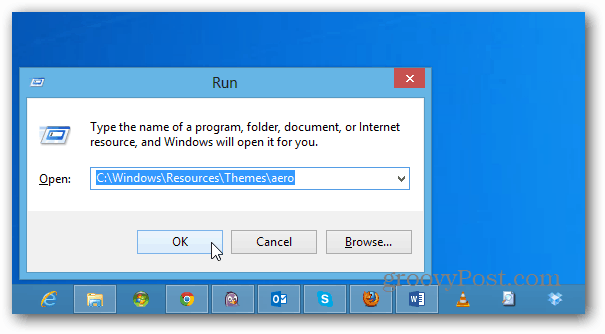
Nå kopierer aerolite.msstyle.
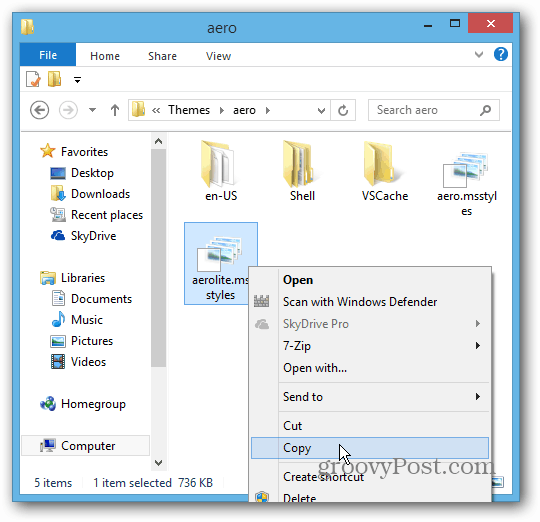
Lim deretter den inn i Tema-mappen (den overordnede filen ett nivå opp). Du får følgende melding om administratorrettigheter - bare klikk på Fortsett. Etter den kopien aero.theme til utklippstavlen.
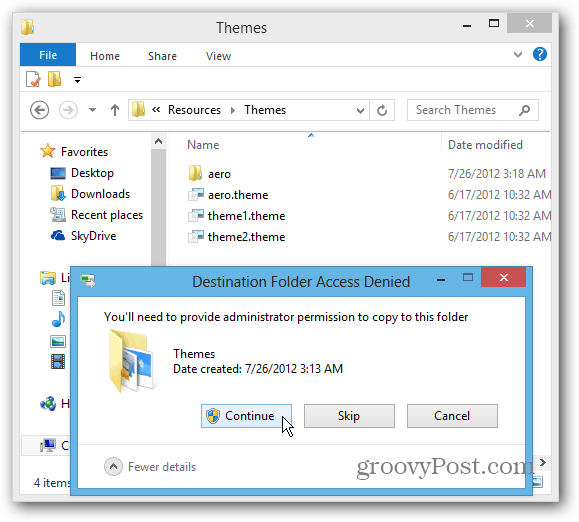
Lim deretter den inn på skrivebordet (slik at du har muligheten til å redigere den). Høyreklikk på filen og åpne den med Notisblokk.
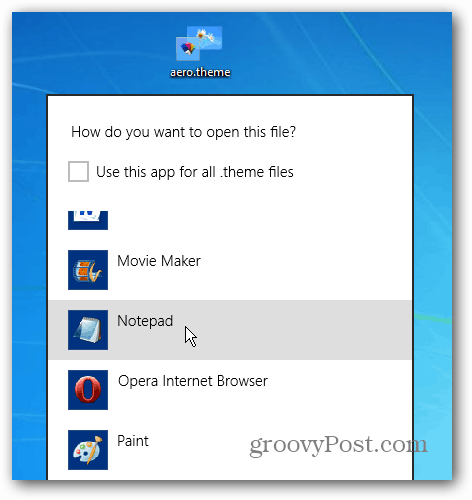
På den femte linjen, under [Tema], ser du “Display = @% System% System32themeui.dll, -2013” uthev den og slett den.
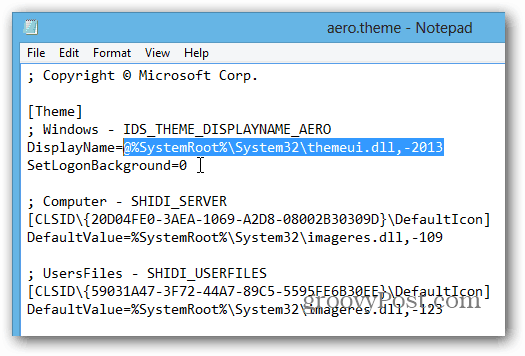
Så bytt den til DisplayName = Aero Lite
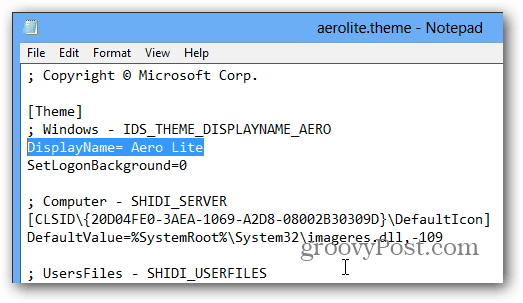
Nå kan du bla videre og under [VistualStyles] endre banen til: Path =% ResourceDir% ThemesAeroAerolite.msstyles
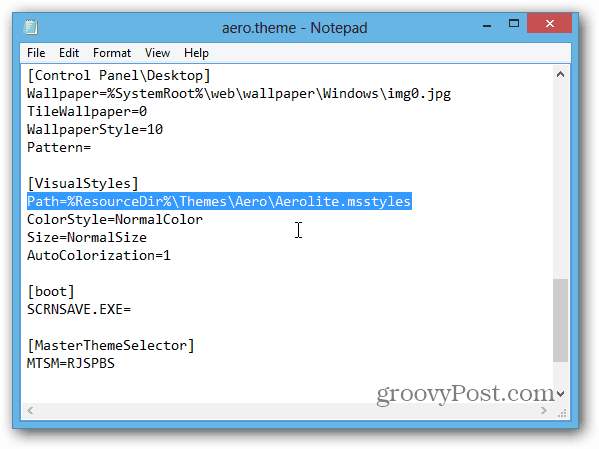
Gå nå til Fil> Lagre som, og sett deretter Lagre som type-feltet til Alle filer (*.*) og Filnavn som aerolite.theme.
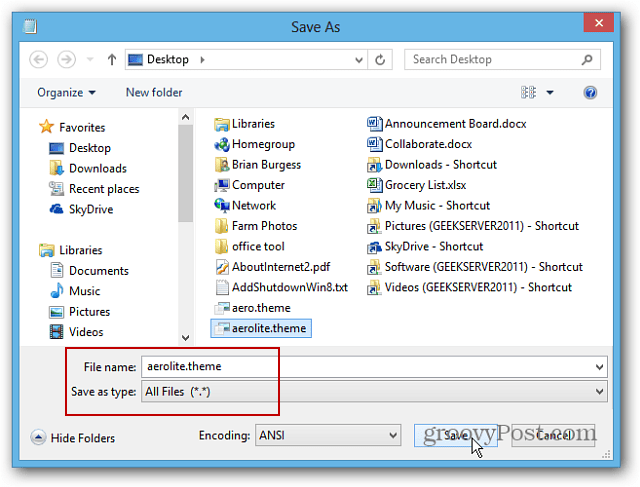
Kopier det lagrede temaet til C: WindowsResourcesThemes mappe. Igjen får du meldingen du hadde tidligere om administratorrettigheter, bare klikk på Fortsett.
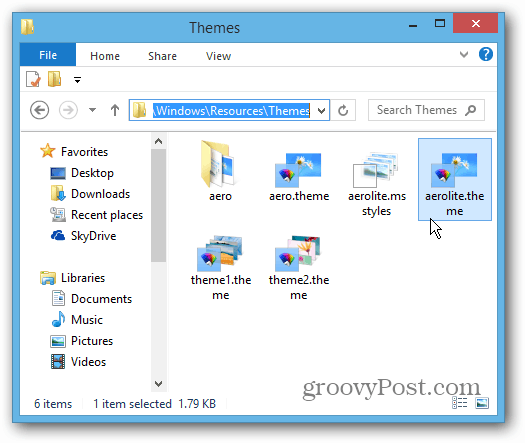
Høyreklikk på skrivebordet og velg Tilpasning fra hurtigmenyen eller åpne Kontrollpanel og velg Tilpasning derfra.
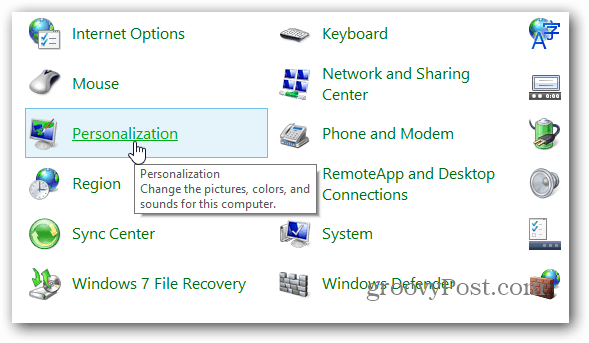
Under Installerte temaer ser du det nye Aero Lite-temaet. Bare klikk på den for å aktivere det nye temaet.
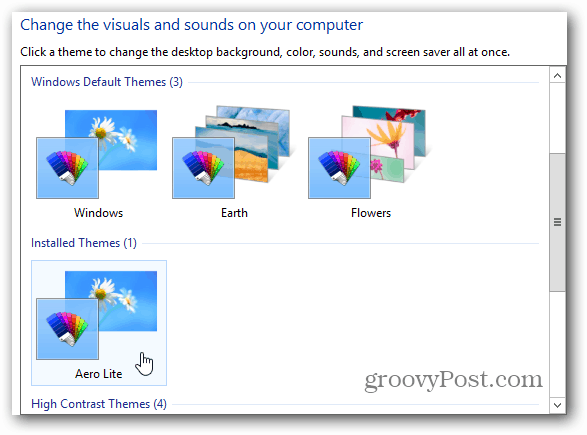
Aero Lite-temaet er ikke veldig annerledes, men du vil merke subtile endringer med knappene, vinduskonturene, systemmagasinet og en endring i vinduskantkontrastene.
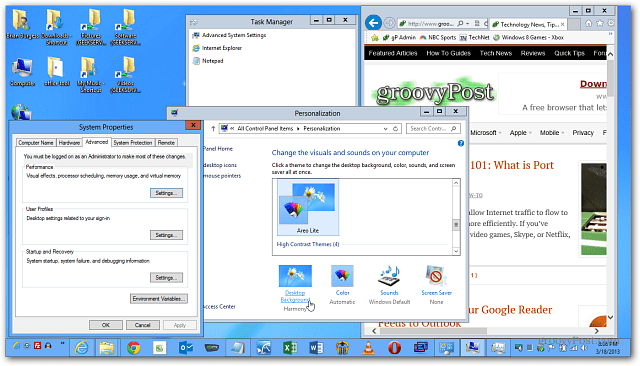
Det krever litt arbeid å få dette temaet til. Men når du har opprettet den, kan du feste den på en flash- eller nettverksstasjon og bruke den på andre Windows 8-maskiner, inkludert Surface RT.
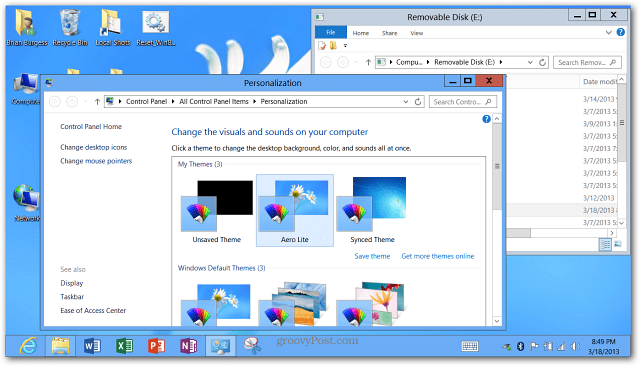

![Slå av vinduskygger for alle Windows 7-temaer [Slik gjør du det]](/images/microsoft/turn-off-window-shadows-for-all-windows-7-themes-how-to.png)







![Hvordan vise eller skjule Windows øyeblikkelig med Aero Peek [groovyTips]](/images/geek-stuff/how-to-instantly-show-or-hide-windows-with-aero-peek-groovytips.png)
Legg igjen en kommentar